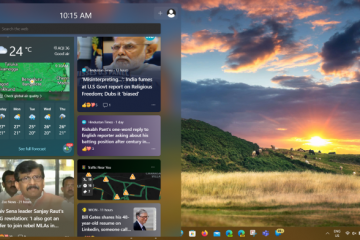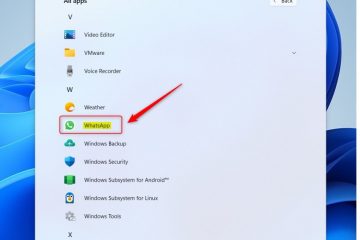Ganz gleich, ob Sie auf die Konfiguration des Routers zugreifen oder eine statische IP-Adresse festlegen möchten, Sie benötigen die IP-Adresse Ihres Routers.
RFC1918 spezifiziert drei Blöcke des IP-Adressraums, die Sie als IP-Adresse für den Router festlegen können. Zu diesen Blöcken gehören:
10.0.0.0 – 10.255.255.255 172.16.0.0 – 172.31.255.255 192.168.0.0 – 192.168.255.255
Die IP-Adresse Ihres Routers könnte eine beliebige Adresse zwischen diesen drei Adressblöcken sein.
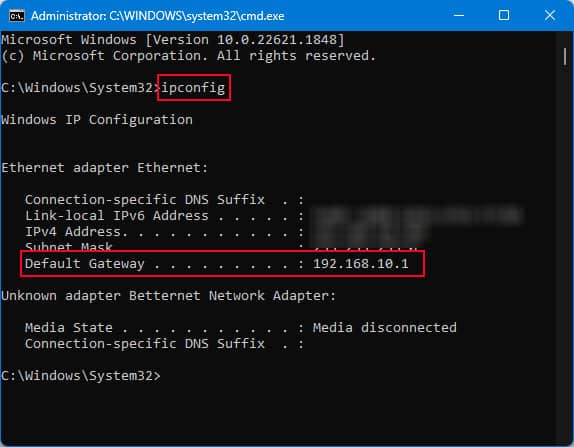
Hier habe ich Möglichkeiten zusammengestellt, die private IP-Adresse Ihres Routers zu finden. Der Einfachheit halber beschäftige ich mich nicht mit der öffentlichen IP-Adresse, die Ihnen von Ihrem Internetdienstanbieter (ISP) zugewiesen wurde.
Via Router selbst
Die Standard-IP-Adresse Ihres Routers steht auf einem Aufkleber auf der Rückseite des Routers.
Die Standardadresse für die meisten Router ist 192.168.0.1 oder 192.162.1.1. Allerdings kann die Standard-IP-Adresse je nach Router-Hersteller unterschiedlich sein. Hier sind einige Router-IP-Adressen für einige beliebte Marken.
Standard-IP Adressen für beliebte Router-Marken
Hinweis: Wenn Sie versuchen, die IP Ihres Routers über das andere Gerät zu finden, stellen Sie sicher, dass Sie über WLAN oder ein Ethernet-Kabel mit dem Router verbunden sind.
Unter Windows
Unter Windows wird die IP-Adresse des Routers als Standard-Gateway bezeichnet. Sie können entweder die Eingabeaufforderung oder die Systemsteuerung verwenden, um das Standard-Gateway zu ermitteln.
Drücken Sie die Tasten Windows + R. Sobald sich das Fenster „Ausführen“ öffnet, geben Sie cmd ein und drücken Sie Strg + Umschalt + Eingabetaste. Geben Sie in der Eingabeaufforderung mit erhöhten Rechten ipconfig ein und drücken Sie die Eingabetaste.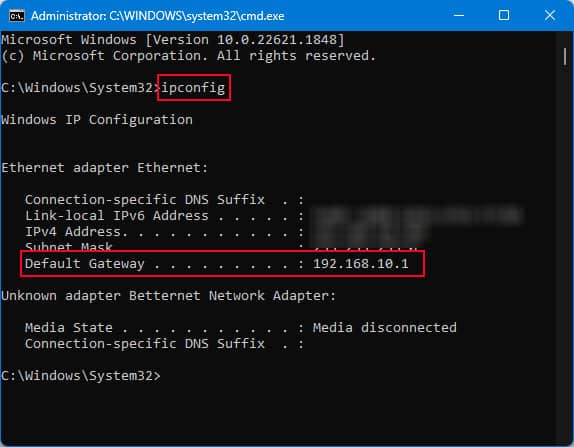 Der dem Standard-Gateway entsprechende Wert ist die IP-Adresse Ihres Routers.
Der dem Standard-Gateway entsprechende Wert ist die IP-Adresse Ihres Routers.
Alternativ können Sie die IP-Adresse auch unter „Netzwerkverbindungen“ in der Systemsteuerung anzeigen.
Öffnen Sie „Ausführen“, geben Sie „ncpa.cpl“ ein und drücken Sie die Eingabetaste.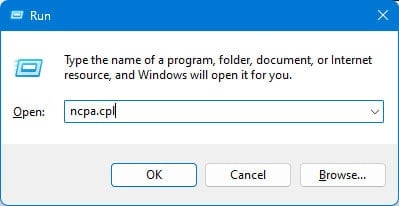
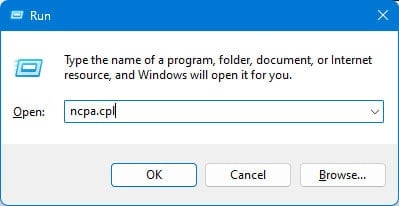 Klicken Sie mit der rechten Maustaste auf Ethernet oder WLAN, je nachdem, was Sie für die Verbindung verwenden. Wählen Sie Status.
Klicken Sie mit der rechten Maustaste auf Ethernet oder WLAN, je nachdem, was Sie für die Verbindung verwenden. Wählen Sie Status.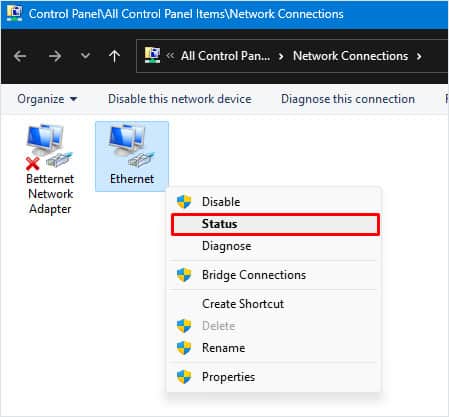
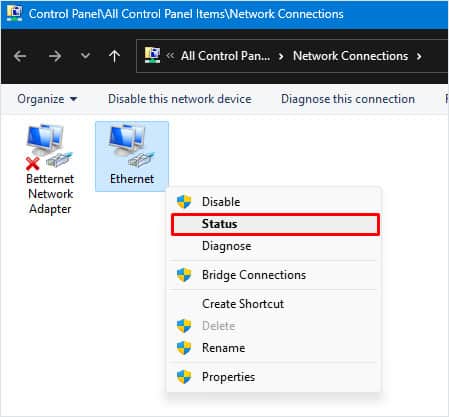 Klicken Sie auf Details.
Klicken Sie auf Details.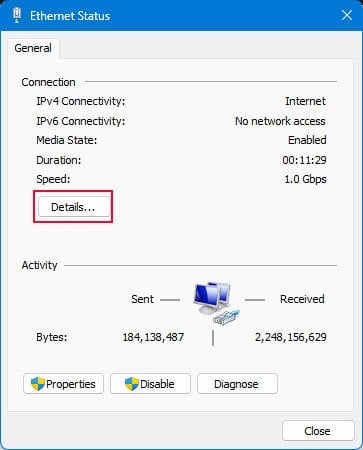
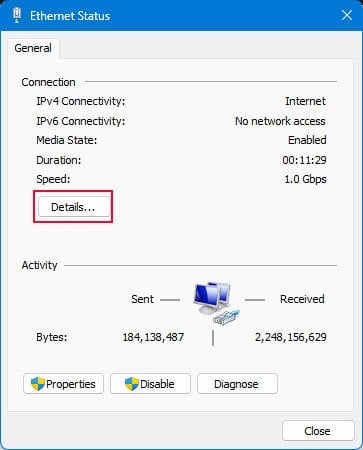 Der dem IPv4-Standard-Gateway entsprechende Wert ist die IP-Adresse des Routers.
Der dem IPv4-Standard-Gateway entsprechende Wert ist die IP-Adresse des Routers.
Unter macOS
Wenn Sie ein macOS-Benutzer sind, können Sie die IP-Adresse Ihres Routers in den Systemeinstellungen überprüfen.
Klicken Sie auf das Apple-Symbol in der oberen linken Ecke des Desktops. Wählen Sie Systemeinstellungen.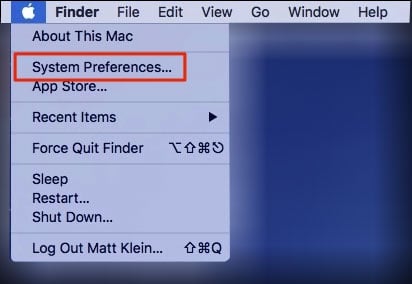
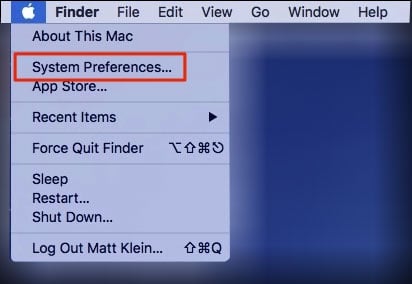 Klicken Sie auf Netzwerk.
Klicken Sie auf Netzwerk.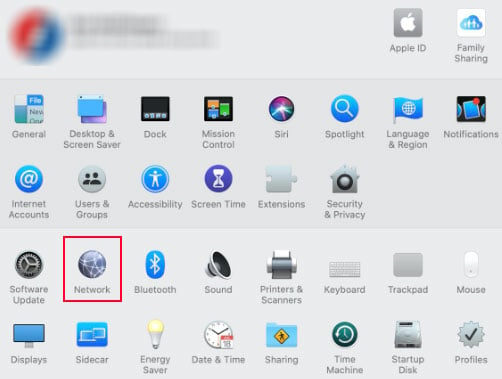
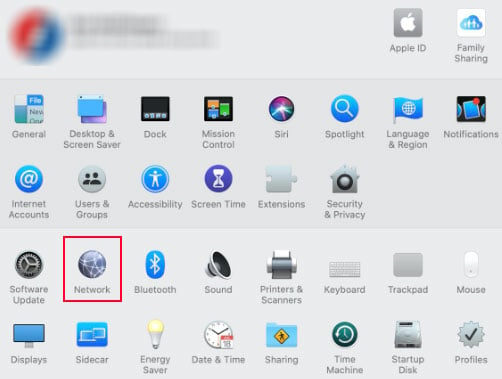 Klicken Sie auf WLAN oder Ethernet, je nachdem, mit welchem System sich eine Verbindung herstellt Der Router. Klicken Sie auf Details, wenn Sie MacOS Ventura verwenden. Oder gehen Sie zur Registerkarte TCP/IP, wenn Sie macOS Monterey verwenden. Hier sehen Sie den Router sowie die IP-Adresse, Subnetzmaske und DNS-Server des Geräts.
Klicken Sie auf WLAN oder Ethernet, je nachdem, mit welchem System sich eine Verbindung herstellt Der Router. Klicken Sie auf Details, wenn Sie MacOS Ventura verwenden. Oder gehen Sie zur Registerkarte TCP/IP, wenn Sie macOS Monterey verwenden. Hier sehen Sie den Router sowie die IP-Adresse, Subnetzmaske und DNS-Server des Geräts.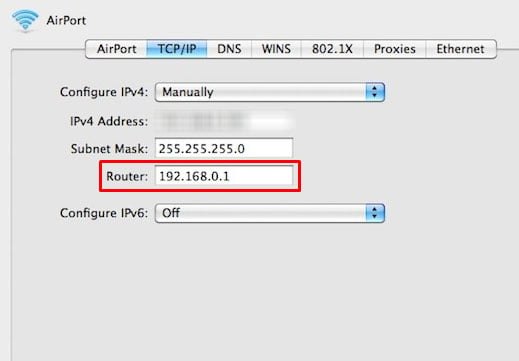
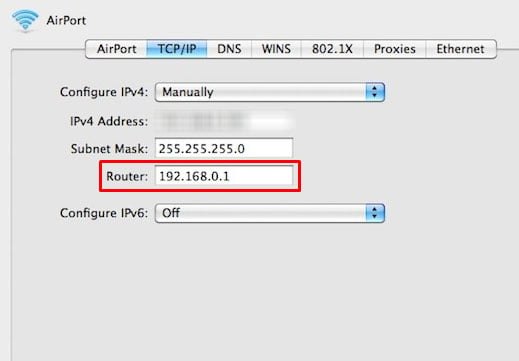
Sie können das Terminal auch verwenden, um die IP-Adresse des Routers abzurufen, wenn Sie die Router-Einstellung nicht in den Systemeinstellungen finden können.
Ein Klicken Sie oben auf dem Desktop auf „Los“. Wählen Sie Dienstprogramme und klicken Sie auf Terminal.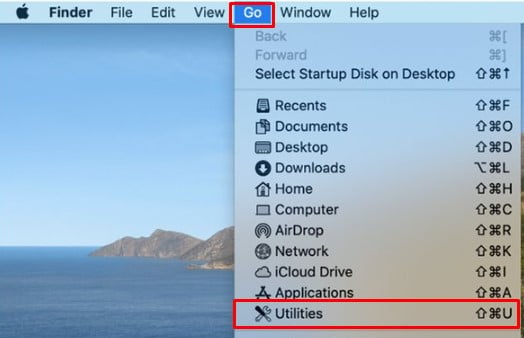
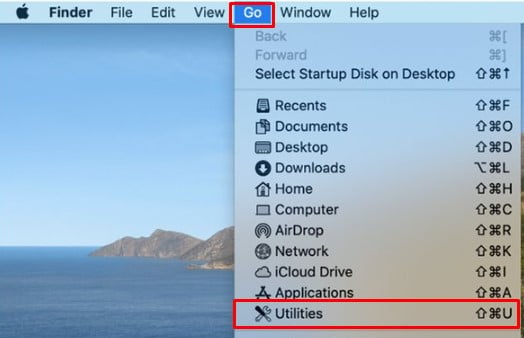 Geben Sie hier ifconfig ein und drücken Sie die Eingabetaste. Überprüfen Sie en0.
Geben Sie hier ifconfig ein und drücken Sie die Eingabetaste. Überprüfen Sie en0.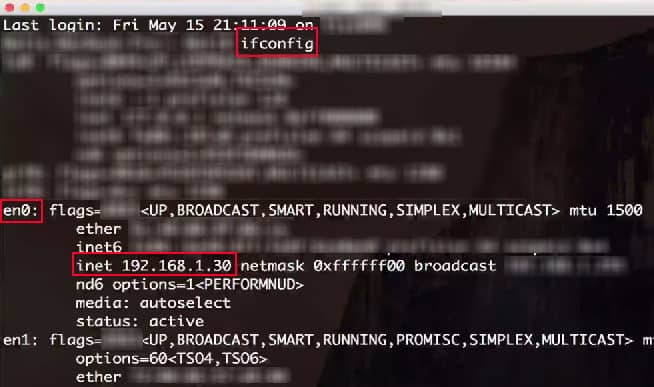
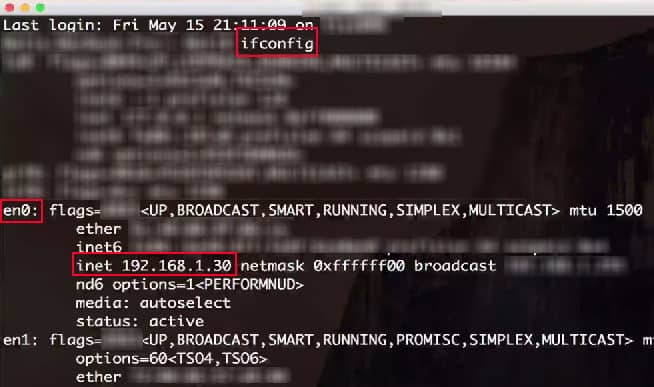 Hier ist die Adresse im Inet die IP-Adresse Ihres Routers.
Hier ist die Adresse im Inet die IP-Adresse Ihres Routers.
Unter ChromeOS
Unter Chrome OS können Sie die Routerdetails aus Ihren WLAN-Eigenschaften abrufen.
Klicken Sie auf das WLAN-Symbol auf der rechten Seite der Taskleiste oder einfach Klicken Sie auf die untere rechte Ecke der Taskleiste. Klicken Sie auf WLAN und stellen Sie sicher, dass Sie mit dem Router verbunden sind.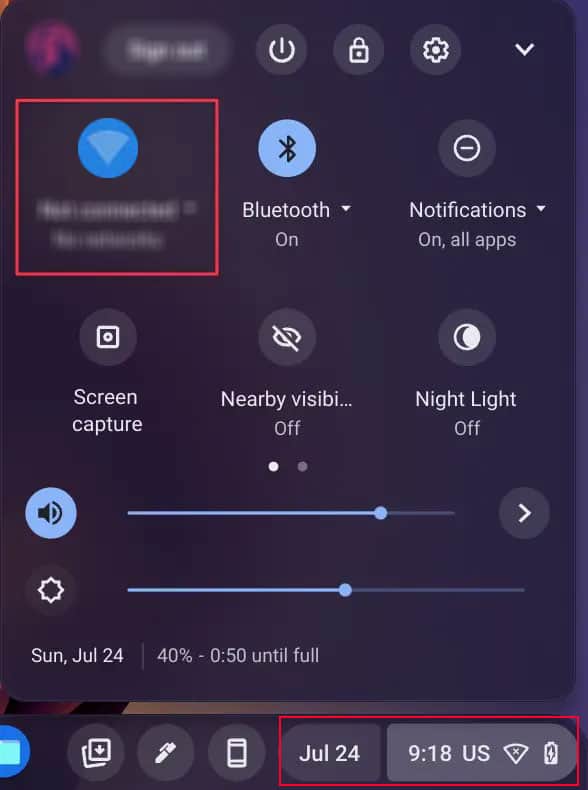
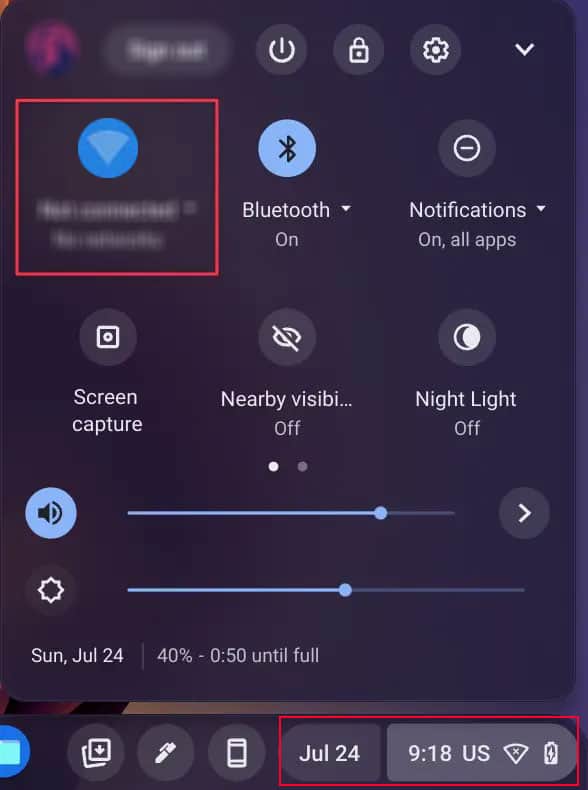 Doppelklicken Sie darauf, um seine Eigenschaften anzuzeigen. Erweitern Sie die Höhe von Netzwerk.
Doppelklicken Sie darauf, um seine Eigenschaften anzuzeigen. Erweitern Sie die Höhe von Netzwerk.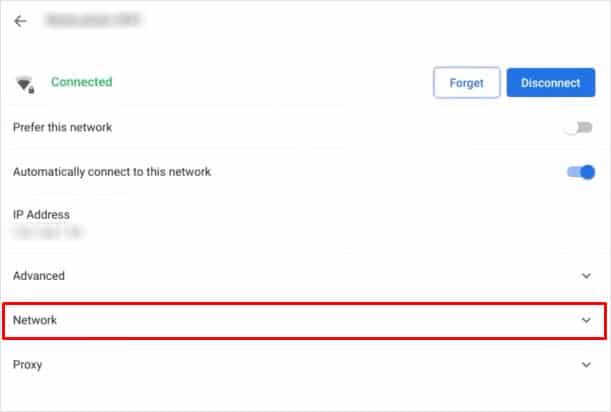
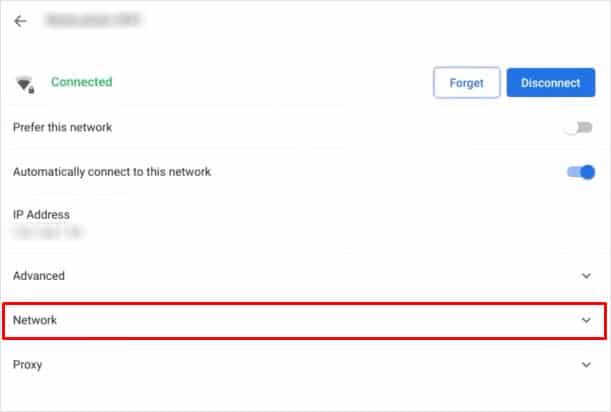 Hier ist die Adresse im Gateway die IP-Adresse Ihres Routers.
Hier ist die Adresse im Gateway die IP-Adresse Ihres Routers.
Unter Linux
In Linux-Systemen können Sie die IP-Adresse Ihres Routers mit einem einzigen Befehl ermitteln.
Drücken Sie Strg + Alt + T, um das Terminal zu öffnen. Geben Sie ip r oder ip route ein und drücken Sie die Eingabetaste. 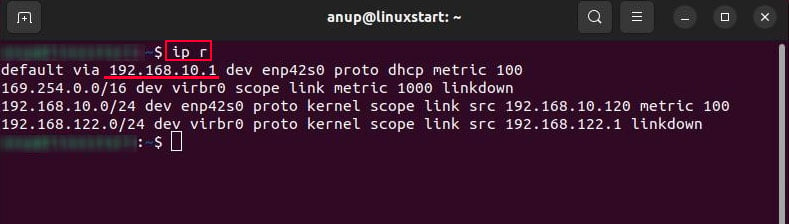
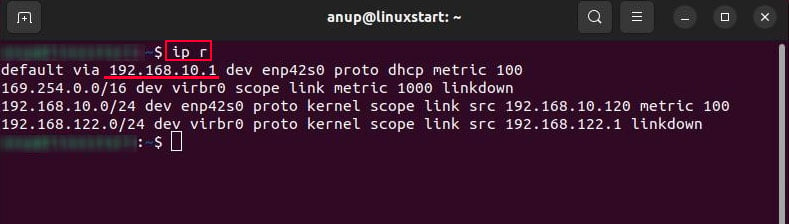 Sie sollten das sehen Geben Sie die IP-Adresse des Routers ein, wie in der Abbildung gezeigt.
Sie sollten das sehen Geben Sie die IP-Adresse des Routers ein, wie in der Abbildung gezeigt.
Auf Android-und iOS-Geräten
Auf Mobilgeräten können Sie die IP-Adresse des Routers direkt aus seinen Einstellungen abrufen.
Öffnen Sie die Einstellungen Ihres Telefons. Wählen Sie Wi-Fi.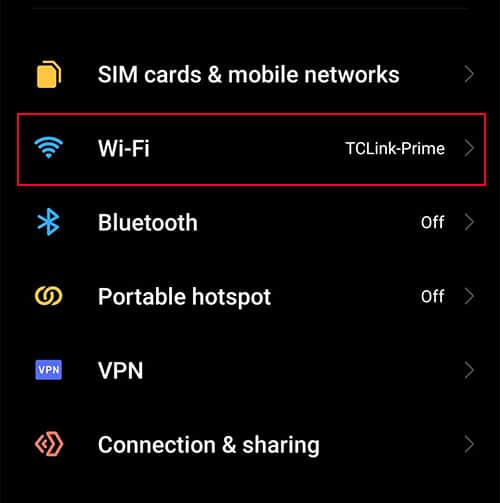
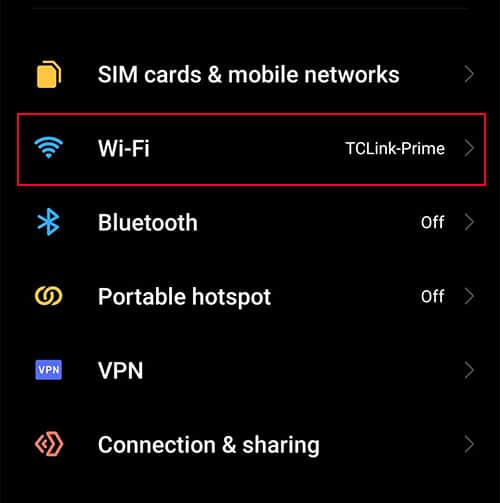 Tippen Sie auf das verbundene WLAN, um dessen Eigenschaften zu öffnen.
Tippen Sie auf das verbundene WLAN, um dessen Eigenschaften zu öffnen.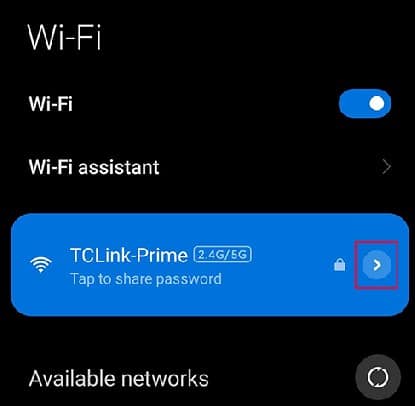
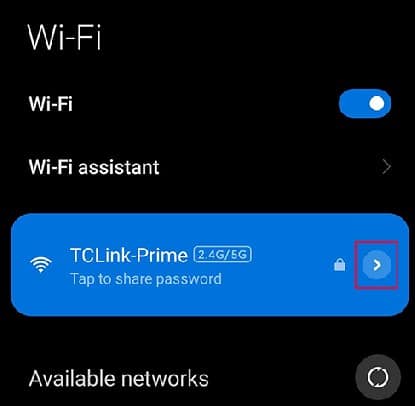 Der Wert für Router ist die IP-Adresse Ihres Routers.
Der Wert für Router ist die IP-Adresse Ihres Routers.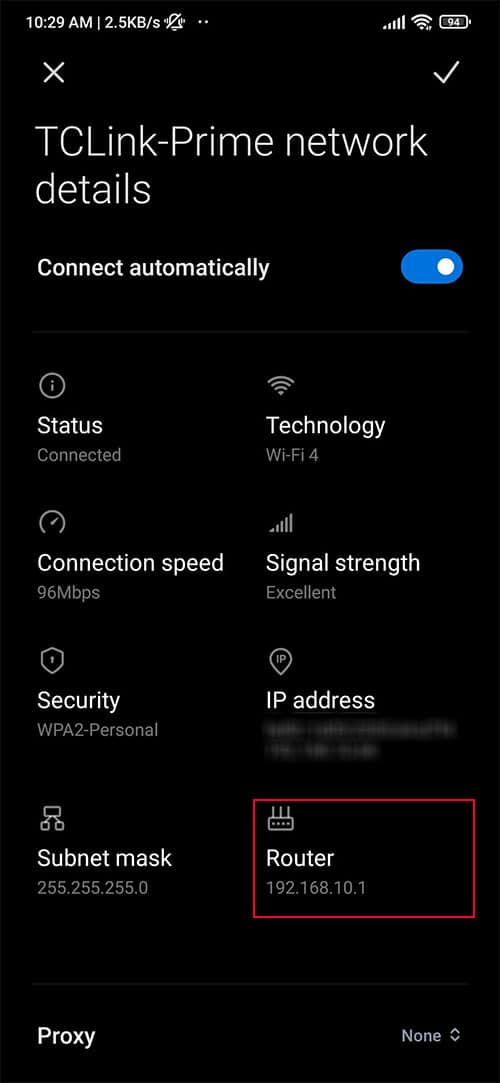
Android-Geräte mit Versionen unter 7.0 zeigen die Router-Adresse nicht an IP-Adresse in den WLAN-Einstellungen. In solchen Fällen müssen Sie eine Drittanbieteranwendung installieren, um Routerdetails, einschließlich seiner IP-Adresse, abzurufen.